Macで映画や思い出のブルーレイを再生しようとしたとき、「このファイルはQuickTime Playerと互換性がありません」と表示された経験はありませんか?
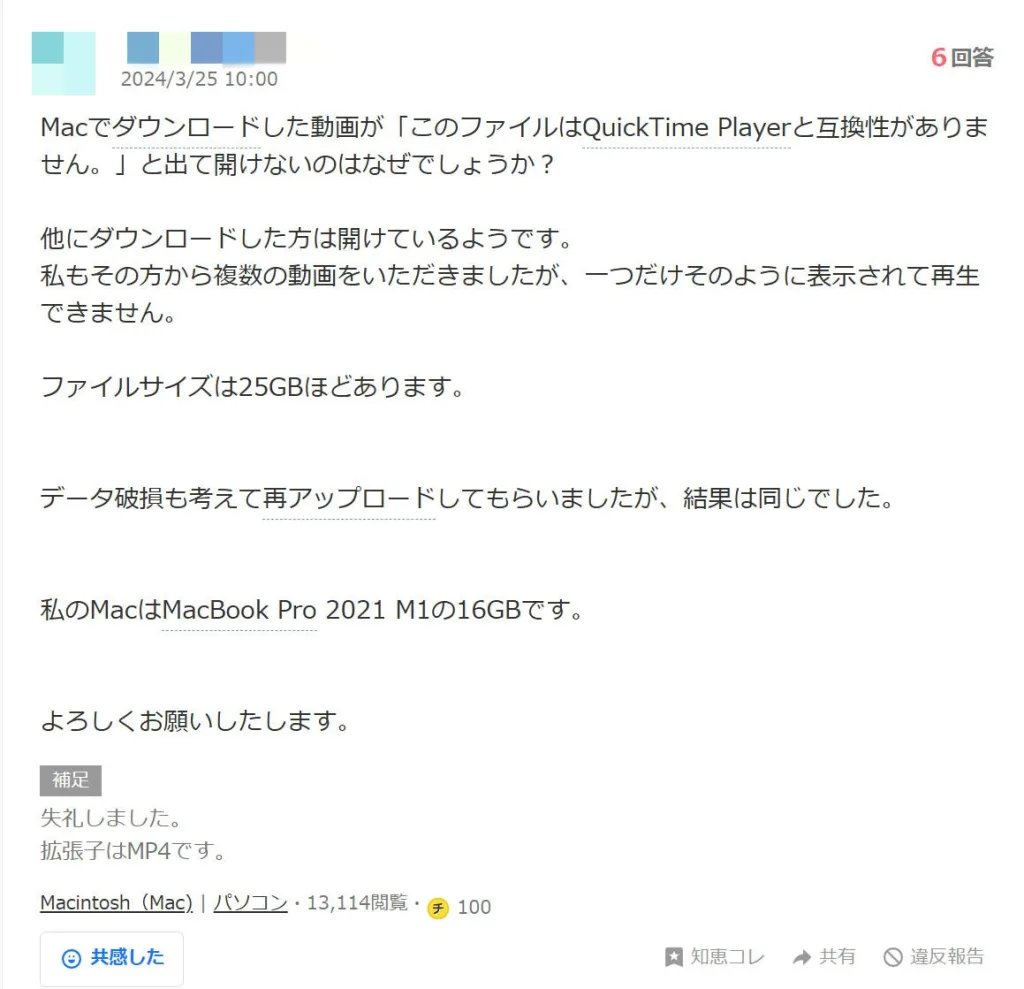
(出典:Yahoo!知恵袋)
実は、MacのQuickTime Playerは、ブルーレイ・ISO・BDMV形式に対応していないため、市販ディスクでも再生できないのです。
でもご安心ください。無料のMac用ブルーレイ再生ソフトを使えば、この問題はすぐに解決できます。
本記事では、QuickTimeの互換性問題の原因から、最も簡単かつ高画質な解決方法まで詳しく解説します。
1 QuickTime Playerがブルーレイ・ISO・BDMVに非対応な理由とは?
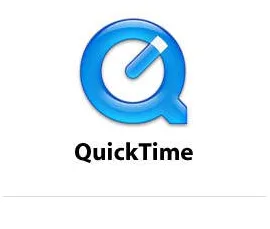
MacのQuickTime Playerがブルーレイを再生できない根本的な理由は、両者が使用する「ファイル形式」が全く異なるためです。
Macに標準搭載されているQuickTime Playerは、MOVやMP4、M4VといったApple製品に最適化された形式の動画ファイルしか対応していません。
一方、ブルーレイディスクで一般的に使用されているのはM2TS(MPEG-2 Transport Stream)形式であり、さらにBDMVフォルダやISOファイルといった特殊な構造のデータも含まれます。
これらはQuickTime Playerではサポートされていないため、再生しようとすると「このファイルはQuickTime Playerと互換性がありません」というエラーが表示されてしまうのです。
- MOV (QuickTime Movie): Appleが開発した標準的な動画フォーマット。
- MP4 (MPEG-4): Web動画などで広く使われている汎用性の高いフォーマット。
- M4V: iTunes Storeで購入・レンタルした動画などに使われるフォーマット。
- その他、一部のAVIやMPEGファイルなど。
では、なぜAppleはそもそもブルーレイのファイル形式に標準で対応しないのでしょうか?
これには、ブルーレイ特有の再生ライセンス料の問題や、Appleが早くから物理メディアよりもiTunes Store(現在のApple TVアプリ)のようなデジタル配信サービスへ注力してきたという、事業戦略的な背景があると言われています。
その結果、私たちユーザーは標準のQuickTime Playerだけでは再生できず、問題を解決するために専用の再生ソフトを必要とする状況になっているのです。
2 Macでブルーレイを再生するために最低限必要なもの
Macで市販のブルーレイディスクやISOファイルを再生するには、ソフトウェアだけでなくハードウェアも必要になります。
具体的には、次の2つが最低限必要です:
現在のMacには光学ドライブが内蔵されていないため、ブルーレイディスクを読み込むための外付けドライブが必須です。
選ぶ際のポイントは以下の通りです:
- 「Mac対応」と明記された製品を選ぶ
- USB-C / USB-A / Thunderbolt 接続に対応しているもの
- バスパワーかACアダプタか(安定性の観点では後者推奨)
- 再生のみか書き込み対応か(再生だけなら読み取り専用でOK)
再生にはMac対応の無料ブルーレイ再生ソフトが必要です。ドライブを接続しただけでは、Macはディスクを読み込んでもブルーレイ再生ソフトがなければ映像は表示されません。
ブルーレイ特有の構造やコピーガード技術に対応できる専用ソフトが必要であり、中でもLeawo Blu-ray Playerは機能・安定性・使いやすさの点で優れた選択肢です。
3 【究極の解決策】Leawo Blu-ray Player:あなたのMacをホームシアターに
数あるMac用ブルーレイ再生ソフトの中でも、Leawo Blu-ray Playerは機能・安定性・使いやすさの三拍子がそろった、まさに「究極の解決策」です。
単なる動画再生ソフトを超え、Macを本格的なホームシアター環境に変えることができる、オールインワン型の無料メディアプレイヤーです。
なぜこのソフトが「究極の解決策」なのか、その理由を詳しく見ていきましょう。
Leawo Blu-ray Playerは、ブルーレイディスク/BDMV/ISOファイルはもちろん、DVD/4K動画/HD動画、さらにMKV/AVI/WMV/MP4といったあらゆる形式のメディアファイルを高画質で再生できるMac対応の無料再生ソフトです。
複雑な設定は一切不要で、インストール後すぐに快適な再生体験が始まります。
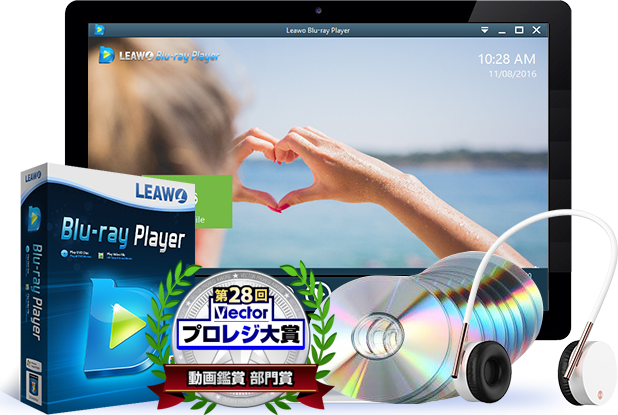
🎬 完璧な再生品質:最大4K解像度のUHD Blu-ray/フルHD Blu-rayにも対応
📀 驚異のフォーマット対応力:BDMV/ISO/MP4/MKV/AVIなど幅広い形式に対応
🌍 完全リージョンフリー:海外のブルーレイ・DVDも再生可能(A/B/C・1~6対応)
💻 シンプルで直感的なUI:初心者でもすぐに使える設計
🆓 無料版でも高機能:ブルーレイ/DVD再生、字幕・音声切替、スナップショット機能など無料で利用可
🔊 音声・字幕も自由自在:右クリックで言語・字幕の変更が即可能
💡これひとつで、QuickTimeでは再生できなかったあらゆる動画に対応できます。
4 実践!Leawo Blu-ray PlayerでMacでブルーレイを再生する3ステップ
理論はもう十分ですね。ここからは、Leawo Blu-ray Playerを使ってMacでブルーレイを再生する手順を、わかりやすく3ステップで解説します。
予想以上にカンタンですので、初めての方でも安心して取り組めます!
まずは公式サイトにアクセスし、「Leawo Blu-ray Player(Mac版)」のインストーラーをダウンロードします。
ダウンロード後、通常のアプリと同じようにインストールすれば準備完了です。
※このソフトは基本機能が完全無料で利用でき、登録や個人情報入力も不要です。

お使いのMacと外付けブルーレイドライブをUSBケーブルで接続します。
ドライブの電源が入り、Macのデスクトップにディスクのアイコンが表示されれば接続成功です。
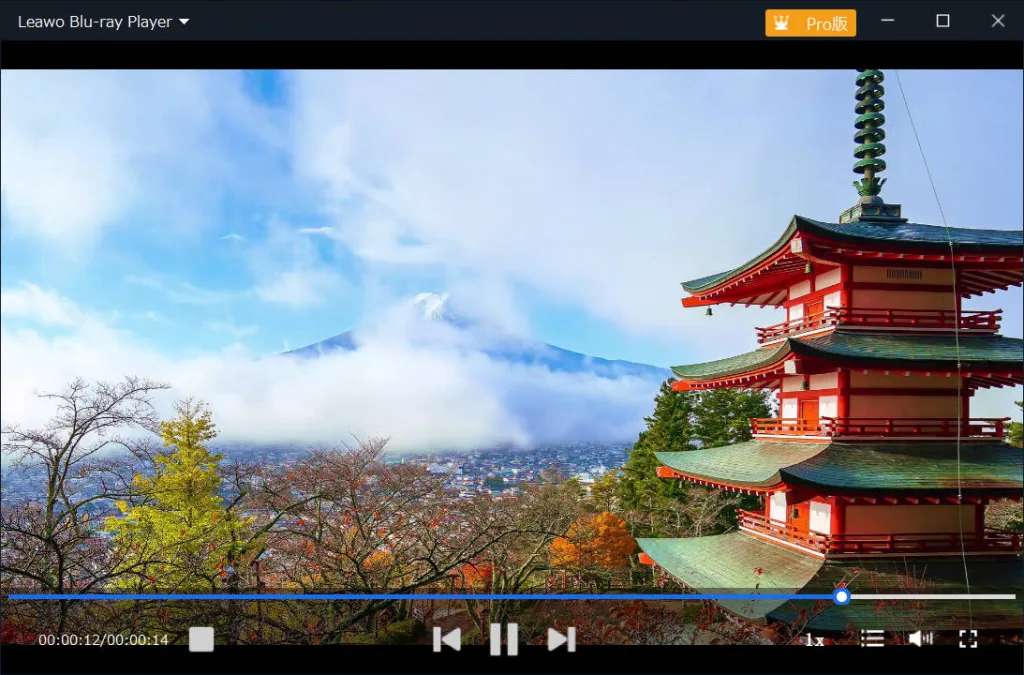
Leawo Blu-ray Playerを起動し、挿入したディスク名をクリックするだけで、数秒後にメニュー画面または本編が再生されます。
ホーム画面の「ファイルを開く」から、再生したいISOファイルやBDMVフォルダ(index.bdmv)を選択することで、ディスクと同様にメニュー付きで再生が始まります。
5 QuickTime互換性問題、その他の解決策との徹底比較
Leawo Blu-ray Playerが優れた選択肢であることは間違いありませんが、世の中には他の方法も存在します。ここでは、代表的な代替策である「VLC Media Player」と「動画変換ソフト」を取り上げ、Leawoの優位性を客観的に比較してみましょう。
VLCは非常に有名な無料メディアプレイヤーで、「VLCなら何でも再生できる」と思っている方も多いかもしれません。確かに一部のブルーレイは再生可能ですが、それには非常に複雑な準備が必要であり、多くの限界があります。
- VLC本体とは別に、AACSをデコードするためのライブラリファイル(libaacs.dylib)をダウンロードし、指定のフォルダに手動で配置する必要があります。
- 復号キーデータベースファイル(KEYDB.cfg)をダウンロードし、これもまた別の指定フォルダに配置する必要があります。
- 設定が非常に難しい: 上記の作業は初心者にはハードルが高く、macOSのバージョンによってはうまくいかないことも多々あります。
- 最新のディスクに非対応: 古いブルーレイには対応可能でも、新しい市販ディスクの再生は困難です。
- ブルーレイメニュー非対応: チャプター選択ができないなど操作性に欠けます。
- 動作が不安定: 再生が途中で止まったり、音が出ないなどの報告もあります。
ちなみに、VLCを含むWindows/Macでのブルーレイ再生方法については、こちらの記事で詳しく解説しています。
もう一つの方法は、ブルーレイをMP4やMOVに変換してQuickTimeなどで再生する方法です。
- 一度変換すれば、ドライブがなくても再生できる。
- iPhone/iPadなど他デバイスにも転送可能。
- 変換に時間がかかる。 映画1本でも数時間かかる場合あり。
- 画質・音質が劣化することも。 設定ミスや圧縮率の影響。
- 大容量が必要。 高画質維持の場合、数十GBになることも。
- 法的な注意点。 AACSなどの保護技術を回避するリッピングは、日本では私的利用であっても違法となる可能性があります。
| 比較項目 | Leawo Blu-ray Player | VLC Media Player | 動画変換ソフト |
| 手軽さ | |||
| 対応力 | |||
| メニュー操作 | |||
| 画質・音質 | |||
| 法的リスク | |||
| コスト |
このように比較すると、Macでブルーレイを「簡単・高画質・安全」に楽しむという目的において、Leawo Blu-ray Playerが圧倒的に優れたソリューションであることが一目瞭然です。
▶ Leawo Blu-ray Playerの徹底レビュー
実際の使い方・再生画質・対応形式など、詳しくレビューした記事はこちら。
▶ Leawo Blu-ray Playerの安全性
ウイルス・広告・怪しい挙動の有無など、安全性を実機検証した内容をまとめています。
6 よくある質問 (FAQ)
最後に、Macでのブルーレイ再生に関してユーザーからよく寄せられる質問とその回答をまとめました。
Q1: 最新のmacOS Sonomaに対応していますか?
はい、対応しています。Leawoのソフトウェアは、AppleによるmacOSのアップデートに迅速に対応するため、定期的に更新されています。公式サイトから最新版をダウンロードすれば、macOS Sonoma、Venturaなど、お使いの環境で安心してご利用いただけます。
Q2: 4K Ultra HD Blu-ray (UHD BD) も再生できますか?
はい、再生可能です。Leawo Blu-ray Playerの有料版にアップグレードすることで、標準のブルーレイを超える高精細な4K Ultra HD Blu-rayの再生にも対応します。MacのRetinaディスプレイで、最高の映像体験を求める方には有料版がおすすめです。
注意: 4K UHD Blu-rayの再生には、UHD対応の外付けドライブが必要になる場合があります。
Q3: 無料版と有料版の具体的な違いは何ですか?
無料版では、標準的なブルーレイ/DVDディスク、ISOファイル、各種動画ファイルの再生が広告付きで可能です。有料版(プレミアム版)にアップグレードすると、広告が非表示になるほか、4K UHD Blu-rayの再生、完全リージョンフリー機能、さらにディスクから音声や映像をMKV形式でロスレス変換する高度な機能などが利用可能になります。まずは無料版で使い勝手を試し、より高度な機能が必要だと感じたらアップグレードを検討するのが良いでしょう。
Q4: 外付けブルーレイドライブは、どんなものでも良いのでしょうか?
基本的に「Mac対応」とされている市販のブルーレイドライブであれば、ほとんどの製品が使用できます。重要なのは、DVDドライブではなく、きちんと「Blu-ray」のロゴが入ったブルーレイドライブを選ぶことです。
Q5: 無料版と有料版の違いは?
無料版では、広告付きでほぼすべての再生機能を利用可能。
有料版では、4K UHD/リージョン解除/MKVへの変換など、上級機能が使えます。
Q6: QuickTime Playerの互換性エラーは他の形式でも出ますか?
はい、WMV/MKV/AVIなどQuickTime非対応形式を開こうとすると、同様のエラーが出ます。
Leawoならこれらの形式も再生できるため、Mac用の万能プレイヤーとして活用できます。
7 まとめ:エラーメッセージにさよならを告げ、最高のMacシアター体験を
今回は、「このファイルはQuickTime Playerと互換性がありません」という問題を解決するために、Macでブルーレイを再生する方法を詳しくご紹介しました。
結論として最もおすすめの方法は:
✅ Mac対応の外付けブルーレイドライブ
+
✅ 無料のMac用ブルーレイ再生ソフト「Leawo Blu-ray Player」
難しい設定も不要で、QuickTimeで再生できなかったISOファイルや市販のブルーレイディスクも、数クリックで高画質再生が可能になります。
諦めていたあの映画、ライブ映像、思い出のBDも、今すぐMacで蘇らせましょう。
🎬 まずは無料版を試して、その使いやすさを実感してみてください。




